4 способа ввода текста на Apple Vision Pro
Узнайте, как вводить текст в приложениях VisionOS, таких как Notes, Keynote, Freeform, Safari и других, с помощью виртуальной клавиатуры, диктовки, физической клавиатуры Bluetooth или клавиатуры вашего Mac.
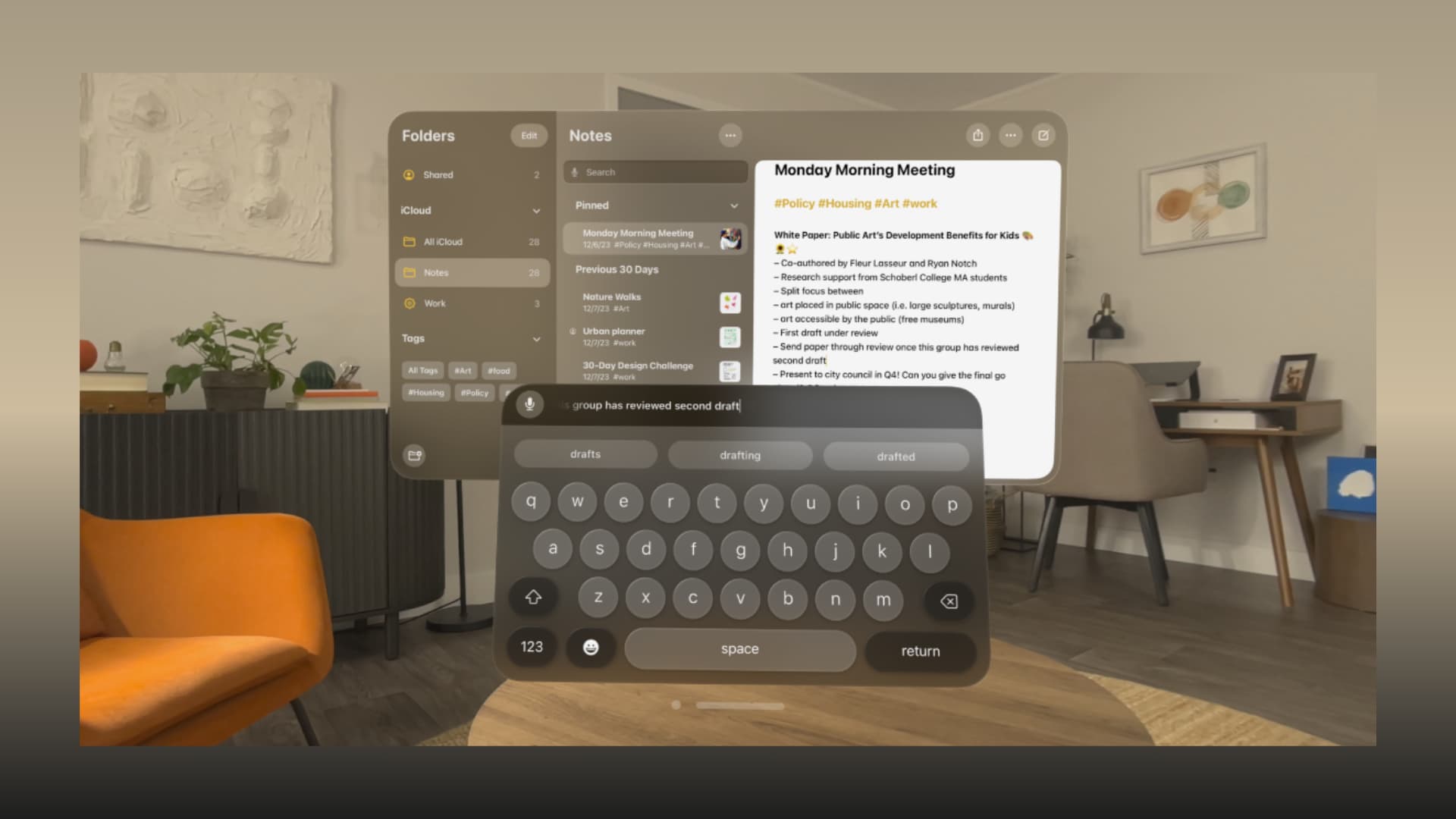
В Apple Vision Pro уже имеется более 600 оптимизированных для него приложений. Кроме того, на нем также могут работать большинство других приложений для iPhone и iPad, если разработчик не отказался от этого (если рассматривать вас, Netflix, YouTube и Spotify).
Время от времени вам придется вводить текст в эти приложения, чтобы ввести учетные данные для входа, записать свои мысли, ввести адрес веб-сайта, найти шоу, которые вы хотите посмотреть, и многое другое.
Чтобы помочь, вот все четыре способа использования рук или голоса для ввода текста на Apple Vision Pro.
1. Используйте виртуальную плавающую клавиатуру.
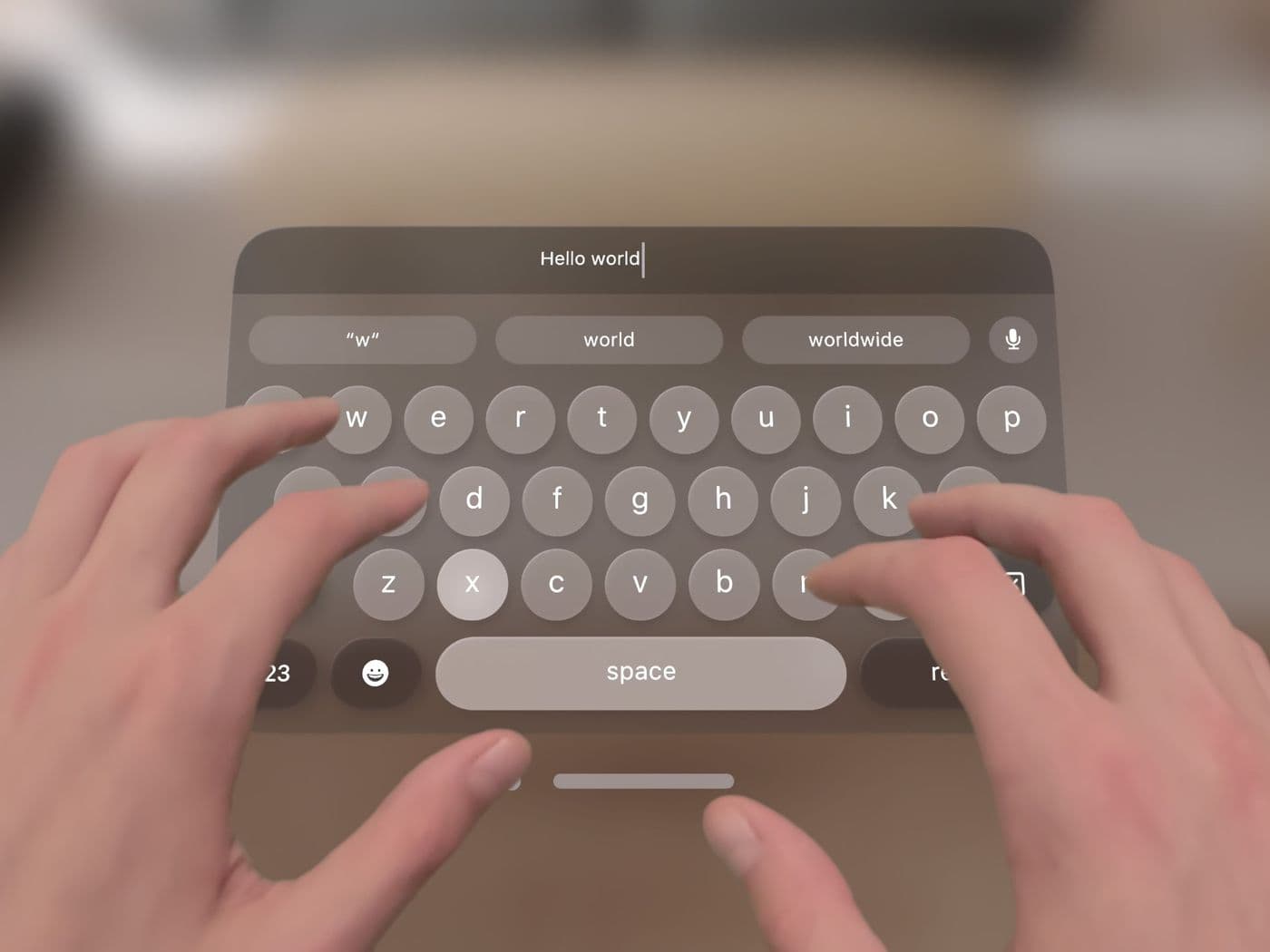 Изображение: Грань
Изображение: Грань
- Откройте текстовое поле, в которое можно ввести текст. Например, вы можете создать новую заметку или коснуться адресной строки Safari, чтобы ввести адрес веб-сайта.
- Перед вами появится виртуальная QWERTY-клавиатура с круглыми клавишами. Для ввода текста коснитесь пальцем отдельных клавиш виртуальной клавиатуры.
- Альтернативно, вы можете посмотреть на клавишу, которую хотите набрать, а затем соединить большой и указательный пальцы.
Введите диакритические знаки и специальные символы
Коснитесь и удерживайте клавишу на виртуальной клавиатуре одним пальцем или сведите и удерживайте ее большим и указательным пальцами, чтобы отобразить специальные символы. Например, вы можете нажать и удерживать клавишу e, чтобы ввести e, è, é, ê, ë.
Поместите точку вставки текста в нужное место
Сведите большой и указательный пальцы, а затем перетащите точку вставки в нужное место в текстовом поле.
Примечание. Полоса предварительного просмотра набора текста в верхней части виртуальной клавиатуры предназначена для просмотра того, что вы вводите. Вы всегда должны использовать текстовое поле приложения для работы с точкой вставки, выделения текста и многого другого.
Выбрать текст
Дважды коснитесь слова в текстовом поле приложения. Затем большим и указательным пальцами зажмите, а затем перетащите один из концов выделенного текста, чтобы выделить больше текста или удалить выделенный текст.
Переместить или изменить размер клавиатуры
Используйте горизонтальную полосу окна под клавиатурой, чтобы разместить клавиатуру Vision Pro в месте, удобном для ввода текста и просмотра.
Вы можете изменить размер виртуальной клавиатуры Vision Pro, зажав и перетащив нижний левый или нижний правый угол клавиатуры.
Не видите виртуальную клавиатуру в Vision Pro?
Нажмите и удерживайте цифровую корону, чтобы центрировать вид. Теперь убедитесь, что вы находитесь в поле для ввода текста, и должна появиться клавиатура.
Иногда клавиатура может отсутствовать на экране, поскольку ее полный размер сведен к минимуму при использовании клавиатуры Bluetooth. В этом случае коснитесь маленького значка клавиатуры в углу, чтобы открыть полноценную виртуальную плавающую клавиатуру.
2. Используйте диктовку
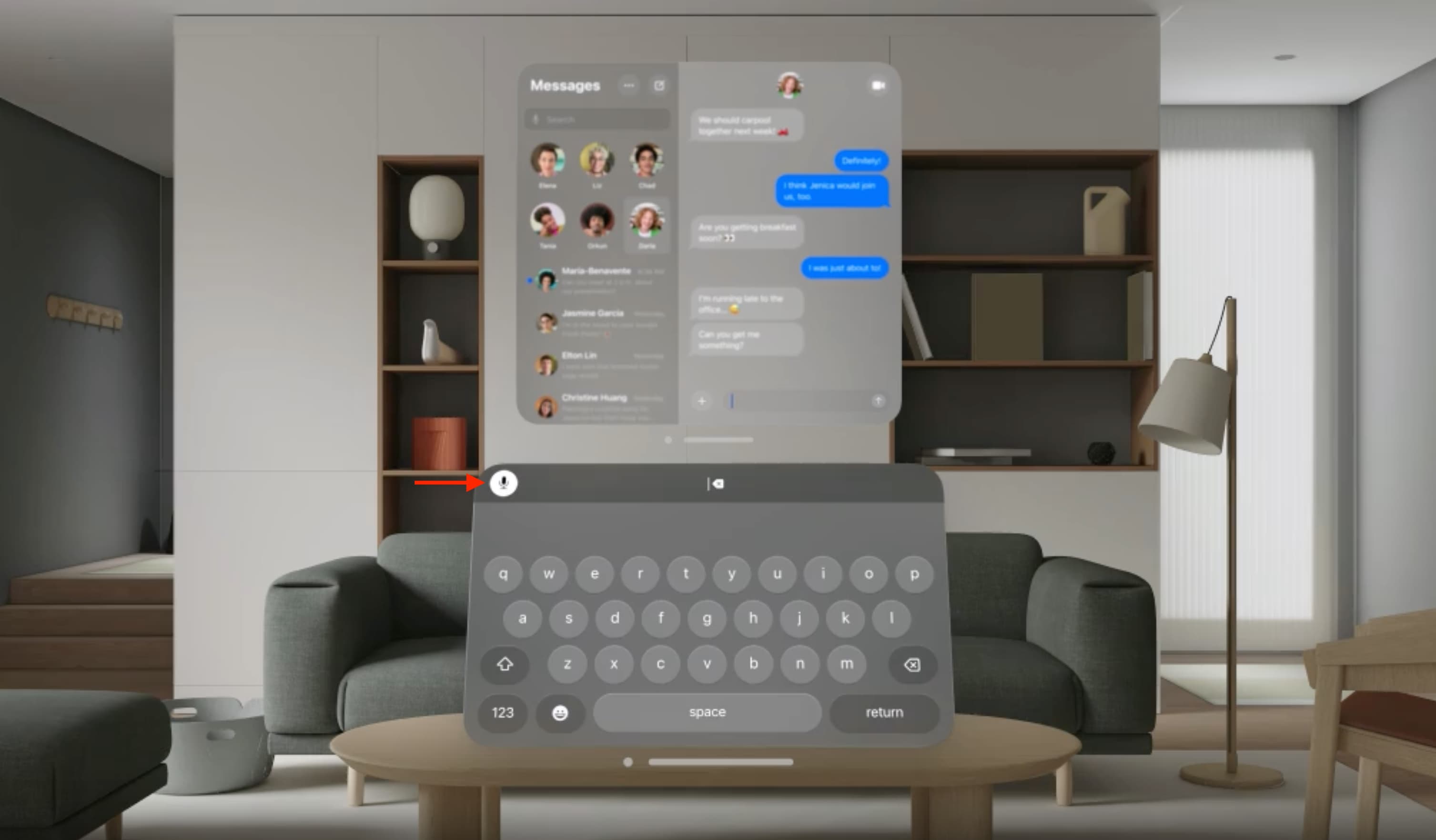
Диктовка позволяет вам использовать голос для ввода того, что вы хотите напечатать в Apple Vision Pro.
Чтобы использовать диктовку в Vision Pro, коснитесь значка микрофона в углу виртуальной клавиатуры или в любом другом месте, где вы его видите. Как только диктовка активируется, вы можете говорить то, что хотите напечатать.
Смотри и говори
Если вы видите значок микрофона в поле поиска, например, в строке URL-адреса Safari или панели поиска приложения «Сообщения», вы можете просто посмотреть на этот значок, а затем начать говорить, чтобы ввести текст. Например, вы можете сказать apple.com и адресная строка Safari заполнит ее и приведет вас на сайт Apple.
Если вы не хотите использовать этот метод ввода текста или обнаружите, что он сработал случайно, перейдите в приложение «Настройки Vision Pro» > «Глаза и руки» и отключите параметр «Следить за диктовкой».
3. Используйте Bluetooth-клавиатуру.
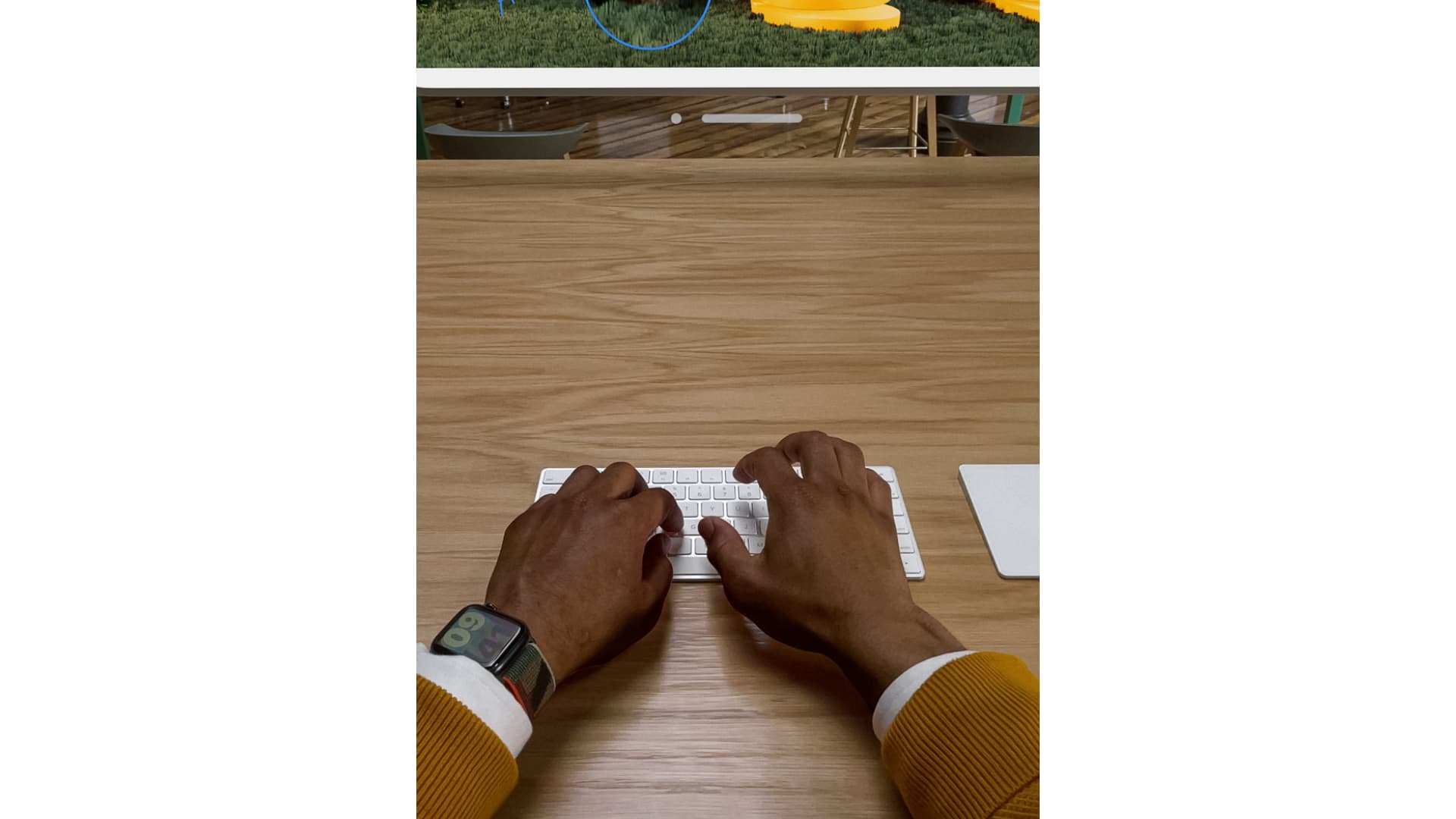
Вы можете использовать клавиатуру Apple Magic Keyboard или другую Bluetooth-клавиатуру стороннего производителя с гарнитурой Apple Vision Pro. Чтобы подключить их, переведите клавиатуру в режим сопряжения, а затем перейдите в «Настройки Vision Pro» > «Bluetooth», чтобы настроить их.
Этот метод наиболее удобен, если вы хотите напечатать длинное электронное письмо, поработать с электронными таблицами, сделать презентацию Keynote и т. д. на Apple Vision Pro.
Примечание:
- Vision Pro не работает со старыми клавиатурами Apple, в которых используются съемные батареи.
- Magic Keyboard можно использовать только с одним устройством одновременно. Таким образом, вам придется забыть ее из настроек Bluetooth вашего Mac, iPad или iPhone, прежде чем она появится в качестве потенциальной клавиатуры в настройках Bluetooth Vision Pro.
4. Используйте клавиатуру вашего Mac
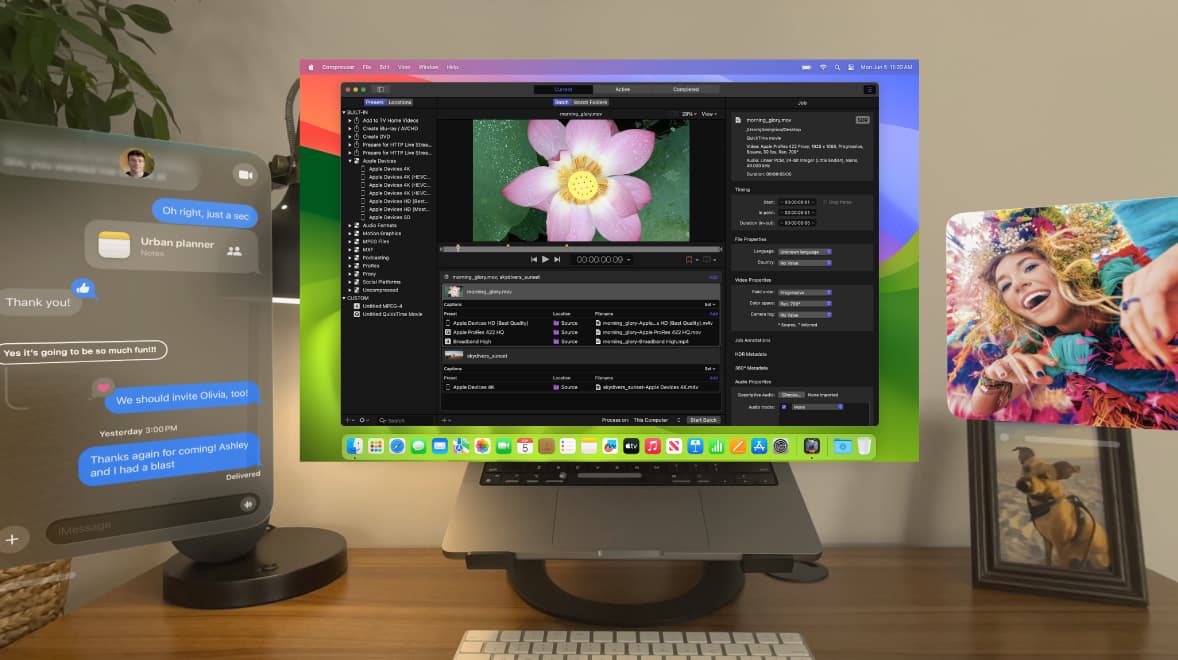
Вы можете использовать Vision Pro в качестве огромного портативного дисплея 4K для настольного компьютера MacBook или Mac. Когда ты использование гарнитуры в качестве монитора вашего Macвы можете использовать встроенную клавиатуру MacBook или другую клавиатуру, подключенную к вашему Mac, для ввода текста в Vision Pro.
Проверьте следующее:






